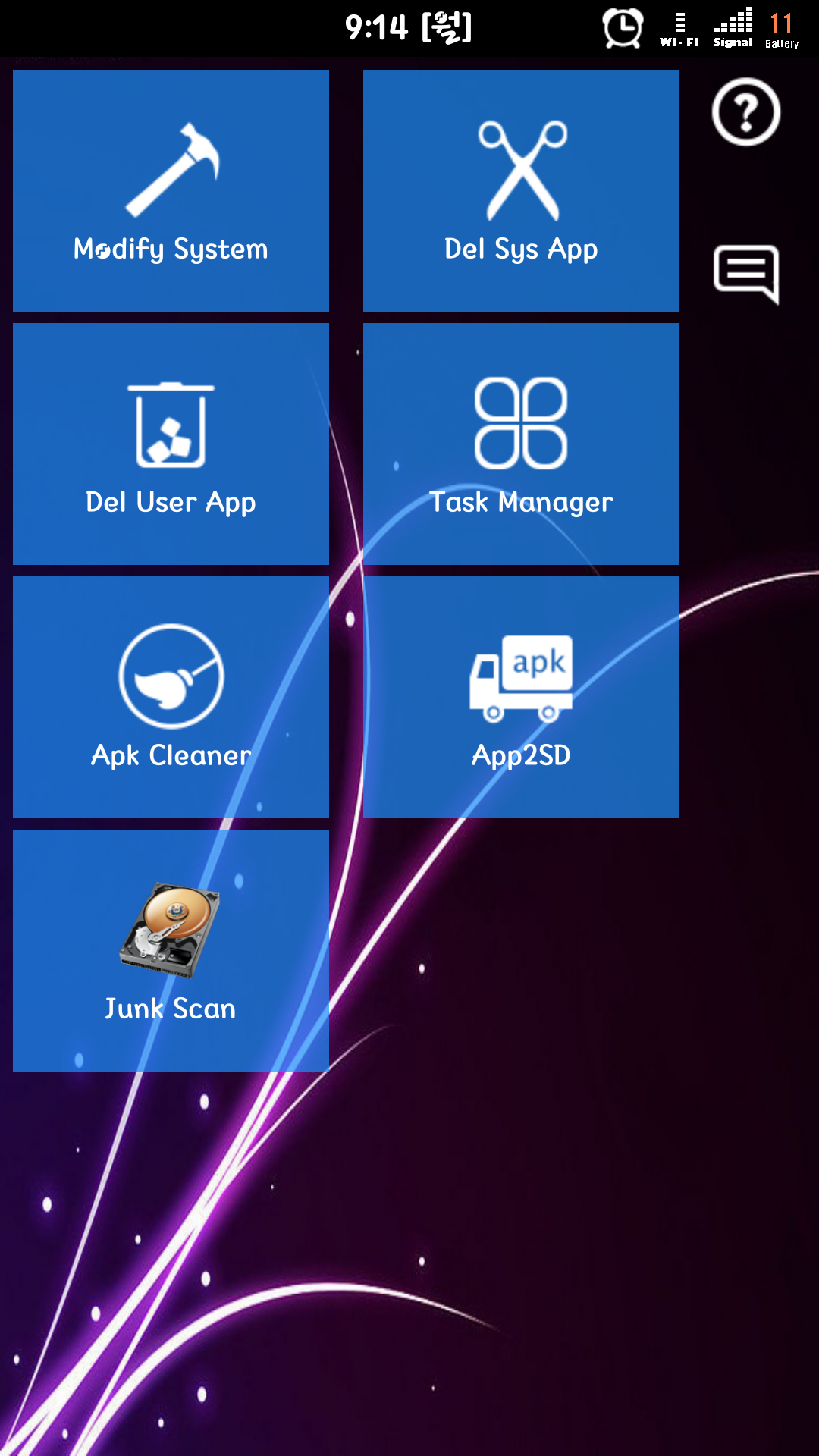
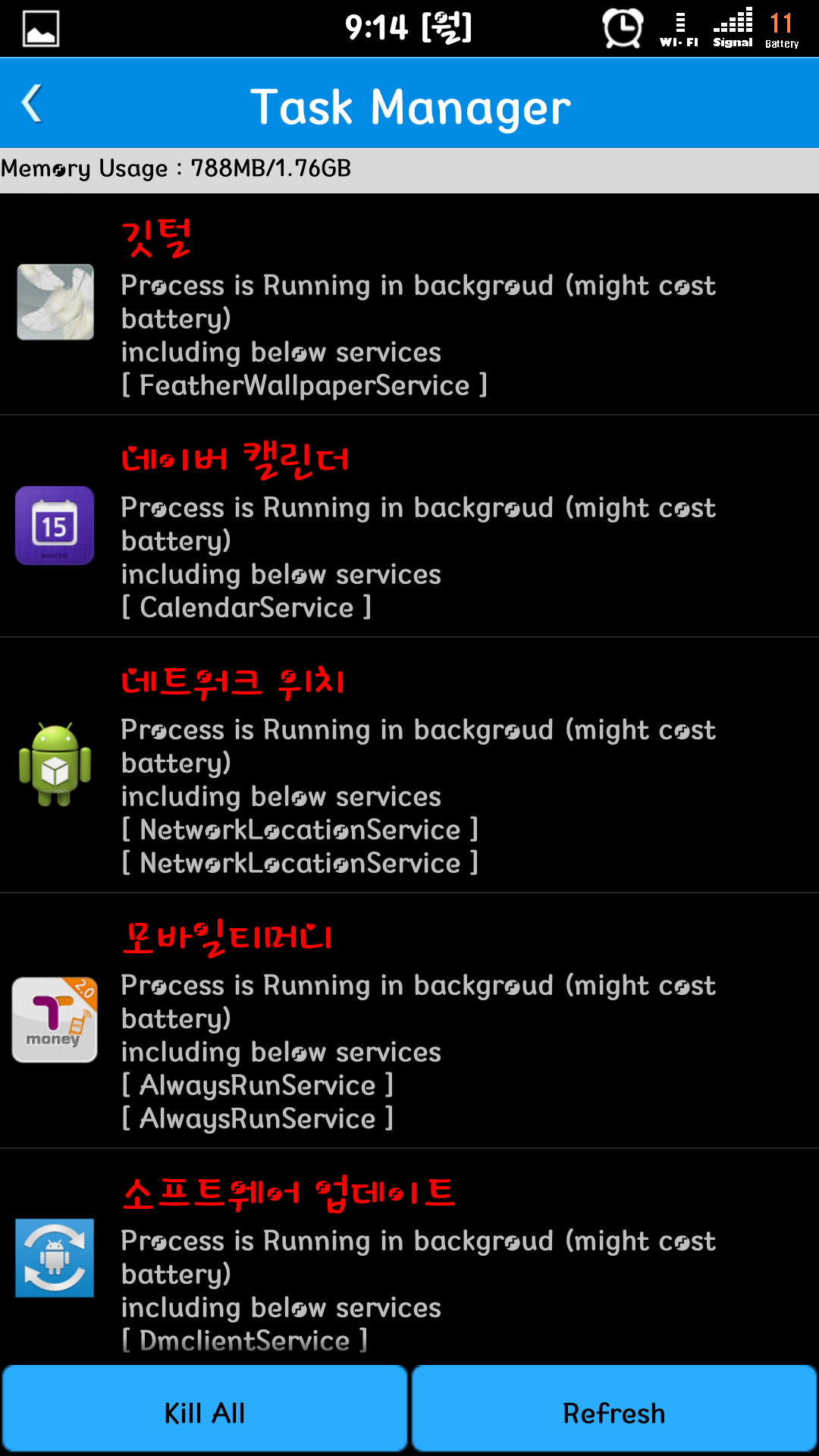
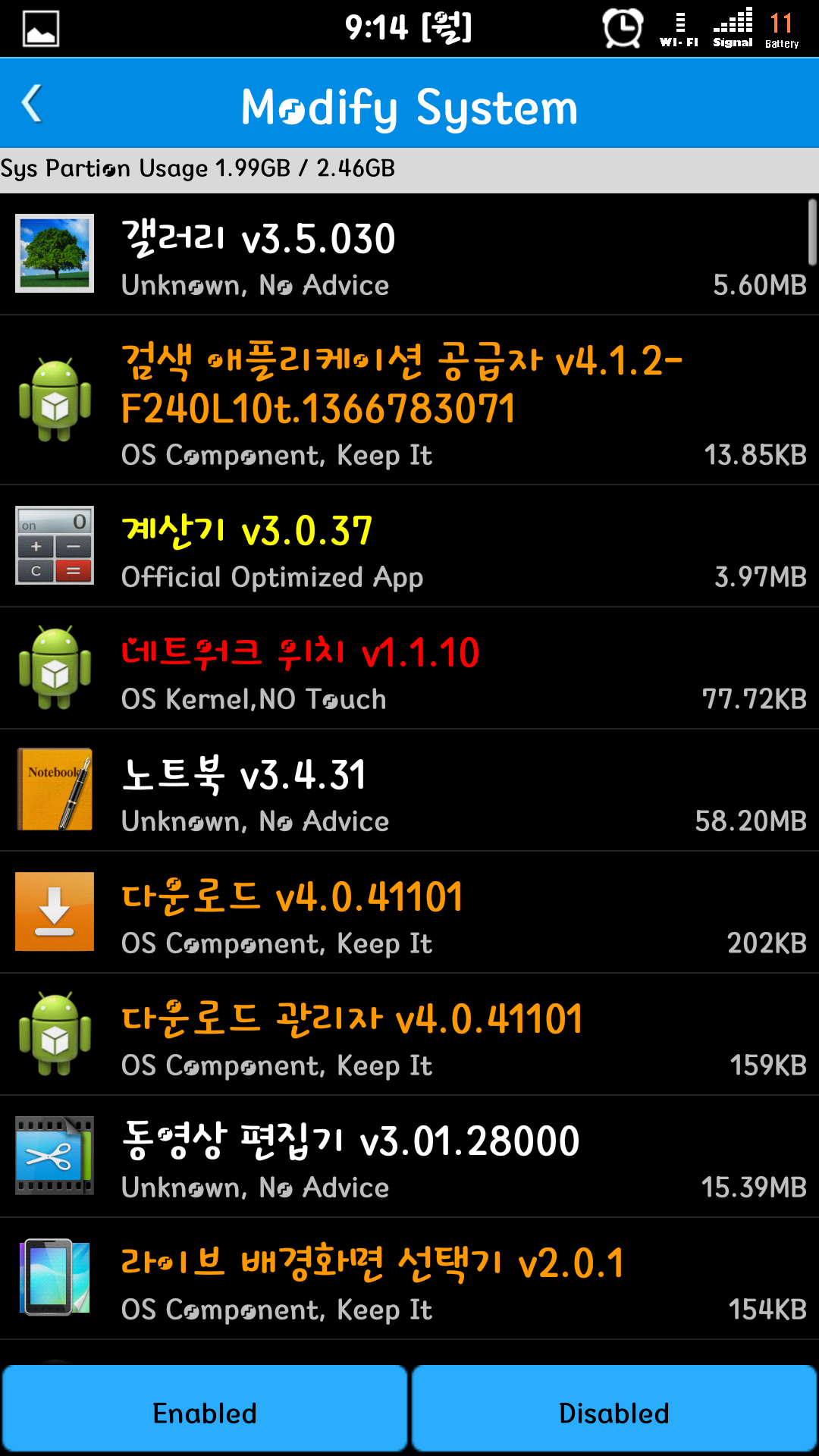
G프로엔 작업관리자 어플이 있습니다.
그 위젯으로 최척화를 시켜도 메모리가 확보되지만,
추가적으로 조금더 확보시킬 수가 있습니다.
저같은 경우 위젯으로 최적화를 한 후에
한번더 추가적으로 task kill 을 합니다.
루팅 어플중에 RootAppDelete 라는 어플입니다.
어플 삭제기능도 있지만 태스크킬 기능도 가지고있습니다.

앱의 메인 화면입니다.
저기서 보이는
Task manager - 태스크킬 기능
Del Sys App / Del Sys App - 앱을 삭제하는 기능
Modify System - 앱을 삭제하지않고 비활성화/활성화 시키는기능
Apk Cleaner - Sd카드 내의 Apk 파일을 스캐닝 할 수 있는 기능
(앱을 설치후 남아있는 Apk 파일을 편하게 지울수 있습니다)
App 2Sd - 앱을 SD로 이동시키는 기능
Junk Scan - 캐쉬파일을 스캔하여 삭제하는 기능
저렇게 여러가지 기능중에서 가장 유용한것이 Task Kill 과 Modify Sysrem
두가지 기능입니다.
특히, Modify System 기능은 루팅 후 기본어플을 삭제하시는 분들이 많은데
잘못삭제했다가 폰이 삐리리...되는 경우가 있으시죠
저 기능을 사용하면 어플을 삭제하지않고 비활성화를 시켜 메뉴에서도
사라지게 할 수 있습니다. (물론 다시 활성화도 가능합니다 ㅎㅎ)

위에 보시는 스샷이 바로 Modify System 샷입니다.
처음 들어가시면 활성화 되어있는 앱들이 저렇게 쭉~ 나옵니다.
저중에 삭제 하고싶으셨거나 필요없다 느끼셨던 앱을 누르면
창이 뜹니다.
거기서 Disabled 를 눌러주시면 그 앱이 저 위 사진의 하단부분....
Disabled 로 분류되게 됩니다.
이런식으로 불필요한 기본앱이나 시스템 앱을 비활성화 시켜
메모리를 더욱 확보하시면 되겠습니다^^
혹시, 기본앱을 다 비활성화 시키고 더 메모리를 확보하고 싶으시면
Task Kill 로 들어가셔서
Kill 하기전의 앱과 Kill 한 후의 앱을 비교하셔서
Kill 된 앱을 비활성화 시키는것도 하나의 방법이 되겠습니다^^


